Windows 挂载 NFS磁盘 【全】
Linux NFS,Windows 挂载NFS服务,Windows 家庭版升级专业版
Linux 安装NFS服务
# 安装nfs软件
yum install -y nfs-utils rpcbind
# 配置共享目录及相关信息
vim /etc/exports
# 输入内容 需要对配置信息进行解释说明
/nfs *(insecure,rw,no_root_squash,sync,no_subtree_check)
# 使配置文件生效,如果目录不存在就会报错,创建目录后再执行一下就好
exportfs -r
# 启动nfs和rpcbind服务
systemctl start nfs && systemctl start rpcbind
# 查看共享目录信息
exportfs -v
# 查看端口情况 注意:随机启动端口注册管理比较麻烦,可以注册固定端口
ss -ntl
# 配置示例
# vim /etc/sysconfig/nfs
RQUOTAD_PORT=30001
LOCKD_TCPPORT=30002
LOCKD_UDPPORT=30002
MOUNTD_PORT=30003
STATD_PORT=30004
# 重启nfs和rpcbind服务
systemctl restart nfs && systemctl restart rpcbind
# 如果是云主机或开了防火墙等,需要开启指定端口,111,2049,…等,我这里是把防火墙直接禁用了
[root@VM-12-4-centos etc]# ss -ntl
State Recv-Q Send-Q Local Address:Port Peer Address:Port
LISTEN 0 64 *:2049 *:*
LISTEN 0 128 *:56938 *:*
LISTEN 0 128 *:6379 *:*
LISTEN 0 128 *:111 *:*
LISTEN 0 128 *:80 *:*
LISTEN 0 64 *:30002 *:*
LISTEN 0 128 *:30003 *:*
LISTEN 0 128 *:22 *:*
LISTEN 0 100 127.0.0.1:25 *:*
LISTEN 0 64 [::]:2049 [::]:*
LISTEN 0 1 [::ffff:127.0.0.1]:8005 [::]:*
LISTEN 0 50 [::]:2181 [::]:*
LISTEN 0 100 [::ffff:127.0.0.1]:8009 [::]:*
LISTEN 0 128 [::]:34122 [::]:*
LISTEN 0 80 [::]:3306 [::]:*
LISTEN 0 50 [::]:33739 [::]:*
LISTEN 0 128 [::]:6379 [::]:*
LISTEN 0 128 [::]:111 [::]:*
LISTEN 0 64 [::]:30002 [::]:*
LISTEN 0 128 [::]:30003 [::]:*
LISTEN 0 128 [::]:22 [::]:*
LISTEN 0 100 [::1]:25 [::]:*
LISTEN 0 100 [::]:443 [::]:* Windows 启用nfs客户端
打开-控制面板-程序-打开或关闭windows功能-勾选NFS客户端
注意:windows 家庭版不支持,需要升级专业版,在设置更改密钥,添加专业版密钥即可升级
windows下挂载NFS共享目录
1、在命令行中,输入“mount \\192.168.208.70\data F:\”,输入mount查看详细挂载参数(注意此时uid、gid均为-2)
在Windows系统上使用NFS文件系统时,默认使用soft模式进行挂载,而在某些场景下soft模式会对数据一致性造成影响,并且会造成用户应用异常退出。 可采用如下挂在参数
mount -o nolock -o mtype=hard -o timeout=60
更多关于mount 挂载参数,自行查找资料
2、修改注册表(regedit)HKEY_LOCAL_MACHINE\SOFTWARE\Microsoft\ClientForNFS\CurrentVersion\Default中,添加DWORD值两项:AnonymousUid,AnonymousGid,如下图(此处使用NFS服务器其默认uid、gid已修改为0),修改成哪个,注意查看提供nfs的用户和组ID信息(id root【或者其他用户】)
3、重启电脑,此时客户端uid、gid已修改为NFS服务端的uid、gid,获得NFS共享目录读写权限(相关权限的控制,结合Linux挂载用户权限管理,查看)
4、打开我的电脑,查看挂在效果
注意:由于windows nfs 客户端无法支持utf8,或更多的编码,服务端导入的文件,windows端查看会有乱码
解决方案主要有三种
(1)换解决方案,使用smb 共享,这等于不是解决方法。
(2)使用第三方nfs 客户端,比如 ms-nfs41-client 软件。建议采用
(3)windows 官方给了一个beta版本的解决方案。这个修改后,会导致本地软件乱码,不采用。
如果只从客户端维护文件,只当做文件上传下载,该问题基本没影响,可以不考虑。
5、卸载挂载点
umount G:
更多推荐
 已为社区贡献1条内容
已为社区贡献1条内容

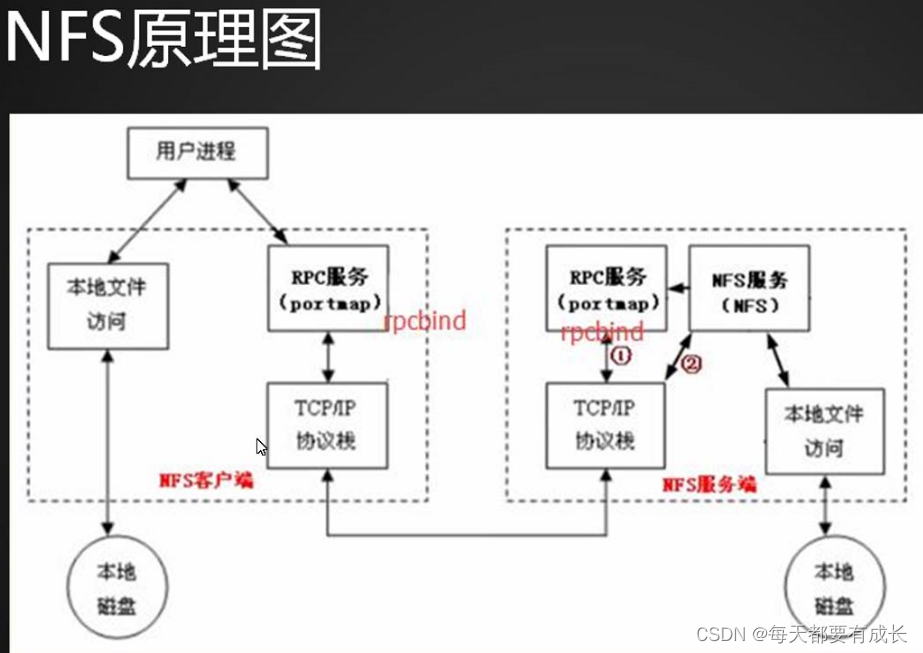
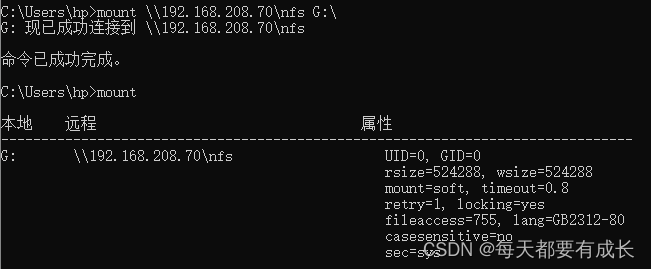
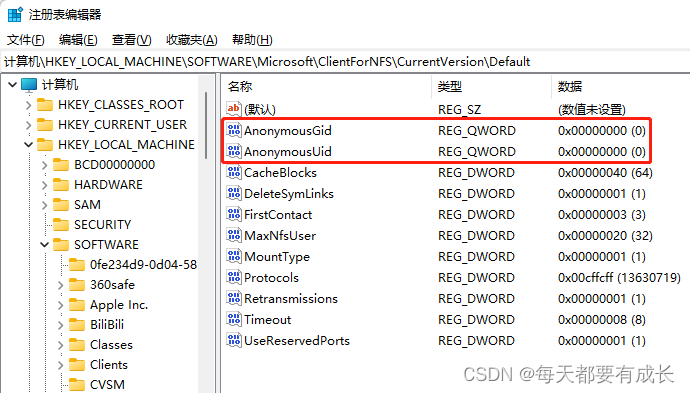
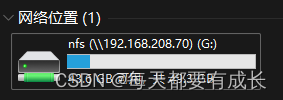








所有评论(0)